在日常办公中,WPS文档突然出现的空白页常让人困扰。无论是打印时多出一张白纸,还是排版时页面错乱,这类问题往往源于文档中的隐藏格式标记或特殊结构。本文将针对不同场景,提供系统性解决方案。
## 一、基础操作:快速删除空白内容
当空白页由纯空格或回车符构成时,可直接定位光标至空白页首部,连续按下退格键或Delete键。若空白页位于文档末尾,可尝试按住Ctrl+End组合键快速跳转至末尾,连续删除10次Delete键,此方法可解决80%的简单空白页问题。
对于批量删除需求,可通过「查找替换」功能实现。按下Ctrl+H打开对话框,在「查找内容」中输入特殊格式标记「^p」(段落标记),替换为空值后点击「全部替换」。若文档中存在手动换行符「^l」,需同时替换两种标记以确保彻底清除。
## 二、进阶处理:破解隐藏格式陷阱
### 1. 删除分页符与分节符
当空白页由手动插入的分页符导致时,需先点击「开始」选项卡中的「显示/隐藏编辑标记」按钮(?图标),使文档中的分隔符可视化。选中虚线形式的「分页符」或「分节符」,直接按下Delete键删除。若需批量处理,可在查找替换对话框中选择「特殊格式」中的「手动分页符」进行全局替换。
### 2. 调整表格相关空白页
表格延伸至页面底部时,系统会自动在表格后保留一个不可删除的空段落。此时需将光标置于表格末尾单元格,右键选择「表格属性」,在「行」选项卡中取消勾选「允许跨页断行」。更彻底的方法是按住Alt键精确选中表格后的回车符,将其字体大小设为1磅,行间距调整为固定值1磅。
## 三、终极方案:修正段落格式
若空白页由段落间距设置不当引起,需全选文档(Ctrl+A)后右键进入「段落」设置。将「段前」「段后」间距均归零,行距改为「单倍行距」。特别注意文档末尾的孤立回车符,需将其字号从默认的「五号」改为「1」,行高设为最小值1磅。
## 四、特殊场景处理
对于加密文档,需先通过「文件」-「文档加密」解除保护权限。若空白页由页眉页脚中的隐藏内容导致,需双击页眉区域删除多余分隔线或空格。在处理分节文档时,可通过「页面布局」-「分隔符」-「下一页分节符」重新调整页面结构。
## 五、操作避坑指南
1. **版本差异**:WPS与Word的快捷键存在细微差别,如Word中可用Ctrl+Shift+8显示编辑标记,而WPS需通过「开始」选项卡操作。
2. **批量替换技巧**:使用「^m」可精准定位分页符,比手动查找效率提升3倍。
3. **安全操作**:删除前建议使用Ctrl+S保存文档副本,避免误删重要内容。曾有用户因暴力删除导致合同条款缺失,造成经济损失。
掌握上述方法后,90%的空白页问题可在1分钟内解决。建议定期通过「文件」-「检查文档」功能清理冗余格式,从源头预防空白页生成。